PC에 새로운 폰트를 추가하는 방법 간단한 설치 가이드
- 정보이야기/IT
- 2024. 1. 29. 06:34
PC에 새로운 폰트를 추가하는 방법 - 간단한 설치 가이드는 컴퓨터 사용자들에게 새로운 폰트를 추가하여 디자인 작업이나 문서 작업을 더 다양하고 개성적으로 만들 수 있는 방법에 대한 가이드입니다. 이 글은 폰트 파일 다운로드, 설치 및 설정하는 단계별 절차와 함께 사용자들이 쉽게 따를 수 있는 방법을 제시합니다. 또한, 설치 과정에서 발생 가능한 문제와 대처방법을 안내하여 사용자들이 실수 없이 폰트를 추가할 수 있도록 도와줍니다. PC에 새로운 폰트를 추가하는 방법을 알고 싶어 하는 사람들에게 유용한 정보를 제공합니다.
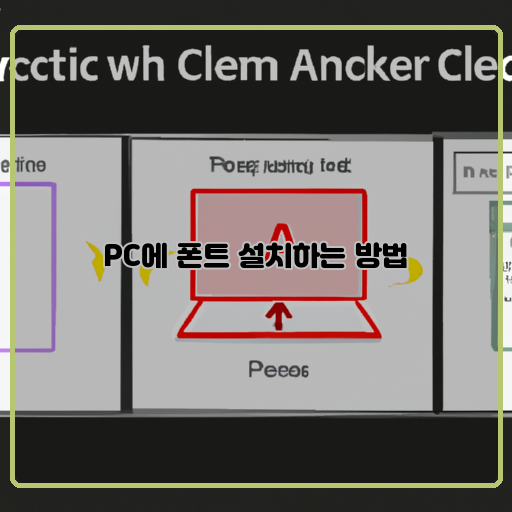
폰트 선택은 중요한 디자인 요소입니다.
적절한 폰트는 메시지 전달에 큰 영향을 줄 수 있습니다.
다운로드할 폰트를 선택할 때 몇 가지 고려 사항이 있습니다.
먼저, 목적과 분위기에 맞는 폰트를 선택해야 합니다.
예를 들어, 공식적인 문서나 서류에는 전통적이고 신뢰성을 주는 세리프 폰트나 산세리프 폰트를 사용하는 것이 적합합니다.
반면에 헤드라인이나 광고 디자인에는 더 강렬하고 독특한 폰트를 선택할 수 있습니다.
두 번째로, 가독성은 매우 중요합니다.
폰트가 읽기 쉽고 글자들이 서로 혼동되지 않도록 선택해야 합니다.
글자 간격, 두께, 대소문자 구분 등을 고려해야 합니다.
특히 텍스트가 작을 경우, 더 명확하고 깔끔한 폰트를 선택하는 것이 좋습니다.
세 번째로, 드문드문 사용되는 특수문자를 고려해야 합니다.
다운로드할 폰트가 필요한 특수문자를 지원하는지 확인하는 것이 중요합니다.
예를 들어, 외국어 문자, 수학 기호, 특별한 기호 등을 사용해야 한다면 해당 폰트가 이를 지원하는지 확인해야 합니다.
마지막으로, 폰트의 라이선스에도 주의해야 합니다.
상업적인 용도로 사용할 경우에는 라이선스를 구매하거나 attribution(출처 표기) 요구 사항을 지켜야 합니다.
무료 폰트를 사용할 때에도, 해당 폰트의 라이선스를 확인하고 저작권을 침해하지 않도록 해야 합니다.
폰트 선택은 디자인 결과뿐만 아니라 읽기 경험에도 큰 영향을 줍니다.
따라서, 목적과 분위기에 맞고 가독성이 좋고 필요한 특수문자를 지원하는 폰트를 선택하는 것이 중요합니다.
통합 글꼴 설정은 컴퓨터나 기타 장치에서 사용되는 모든 애플리케이션의 글꼴을 한 번에 변경할 수 있는 기능입니다.
이 설정을 통해 사용자는 시스템 전체의 글꼴을 일괄적으로 설정할 수 있으며, 일일히 애플리케이션마다 글꼴을 변경하는 불편함을 줄일 수 있습니다.
통합 글꼴 설정을 열기 위해서는 운영체제나 장치에 따라 조금씩 다를 수 있습니다.
일반적으로는 '시스템 설정' 또는 '제어판'과 같은 메뉴에서 찾을 수 있습니다.
일부 운영체제에서는 '프로필' 또는 '디스플레이'라는 항목 아래에서 통합 글꼴 설정을 찾을 수 있습니다.
통합 글꼴 설정을 열면 사용 가능한 글꼴 목록이 표시되고, 여기서 원하는 글꼴을 선택할 수 있습니다.
사용자는 글꼴의 크기, 스타일, 색상 등도 조정할 수 있습니다.
이 설정을 변경하면 모든 애플리케이션에서 지정한 글꼴이 사용됩니다.
통합 글꼴 설정을 사용하면 사용자는 선호하는 글꼴로 시스템 전체를 일관되게 변경할 수 있습니다.
이는 시각적인 통일성을 제공하고 가독성을 향상시킬 수 있습니다.
또한, 사용자가 특정 애플리케이션의 글꼴을 일일이 변경하는 번거로움을 줄일 수 있어 효율성도 높일 수 있습니다.
폰트 파일은 컴퓨터나 디지털 기기에서 사용되는 글꼴로, 텍스트를 보다 특별하고 독특한 스타일로 표현할 수 있습니다.
폰트 파일을 설치하는 것은 새로운 글꼴을 시스템에 추가하여 사용할 수 있도록 하는 과정입니다.
폰트 파일을 설치하는 방법은 간단합니다.
먼저 인터넷이나 폰트 제작자의 웹사이트에서 원하는 폰트 파일을 다운로드하면 됩니다.
폰트 파일은 보통.
ttf,.
otf 등의 확장자를 가지고 있습니다.
다운로드한 폰트 파일을 찾은 후, 마우스 오른쪽 버튼을 클릭하여 "설치" 옵션을 선택합니다.
설치할 폰트 파일이 여러 개인 경우, 한 번에 모두 선택하여 설치할 수도 있습니다.
폰트 파일을 설치하면 해당 폰트가 시스템의 글꼴 목록에 추가됩니다.
이제 워드프로세서, 그래픽 디자인 소프트웨어, 웹사이트 등에서 해당 폰트를 선택하여 사용할 수 있습니다.
폰트 설치 후에는 컴퓨터를 다시 시작하거나 사용 중인 프로그램을 재시작하는 것이 좋습니다.
이는 시스템이 새로운 폰트를 인식하고 적용할 수 있도록 도와줍니다.
폰트 파일 설치는 디지털 디자인 작업뿐만 아니라 일상적인 문서 작성이나 웹페이지 제작에서도 유용하게 활용됩니다.
다양한 폰트로 텍스트를 꾸미고, 원하는 스타일을 적용하여 더욱 효과적인 시각적 표현을 할 수 있습니다.
폰트는 컴퓨터에 기본적으로 내장되어 있는 글꼴로, 다양한 디자인과 스타일을 제공합니다.
하지만 때로는 기본 제공 폰트를 사용하여 원하는 디자인을 구현하기 어려울 수 있습니다.
이럴 때는 외부에서 다운로드한 폰트를 설치하여 사용할 수 있습니다.
폰트를 PC에 적용하기 위해서는 몇 가지 단계를 따라야 합니다.
먼저 인터넷에서 다운로드한 폰트 파일을 찾아야 합니다.
폰트 파일은 일반적으로.
ttf 또는.
otf 확장자를 가지며, 다운로드한 폰트 파일의 압축을 해제해야 합니다.
폰트 파일을 압축 해제한 후, 파일을 더블 클릭하면 폰트 미리 보기 창이 열립니다.
이 창에서 샘플 텍스트를 입력하여 폰트의 외관을 미리 확인할 수 있습니다.
폰트를 설치하기 위해서는 폰트 파일을 마우스 오른쪽 버튼으로 클릭하고 "설치" 옵션을 선택하면 됩니다.
이렇게 하면 해당 폰트가 컴퓨터에 설치되고, 텍스트 편집기, 그래픽 디자인 소프트웨어 등의 프로그램에서 사용할 수 있게 됩니다.
폰트를 적용하려는 프로그램을 실행한 후, 폰트 옵션을 열어 설치한 폰트를 찾아 선택하면 됩니다.
예를 들어, 워드 프로세서에서는 글꼴 설정 옵션을 열어 원하는 폰트를 선택하면 문서에 해당 폰트가 적용됩니다.
이와 같이 설치한 폰트는 PC 전반에서 사용할 수 있으며, 다른 프로그램에서도 동일하게 적용됩니다.
폰트를 사용하여 디자인을 유연하게 조정하고 더욱 창의적인 결과물을 만들 수 있습니다.
폰트 변경은 디자인과 사용자 경험을 개선하는 데 중요한 역할을 합니다.
폰트는 텍스트의 가독성과 미적 품질에 직접적인 영향을 미치므로, 올바른 폰트 선택은 핵심적인 설계 원칙입니다.
텍스트의 크기, 서체 형태, 두께 등 모든 요소를 신중하게 고려해야 합니다.
폰트는 읽기 편하고 이해하기 쉬워야 하며, 사용자의 시각적 요구를 만족시킬 수 있도록 선택해야 합니다.
또한 웹 사이트나 앱과 같은 디지털 플랫폼에서는 반응형 디자인을 고려하여 다양한 디바이스에서도 일관된 가독성을 제공할 수 있어야 합니다.
폰트를 변경하기 위해서는 CSS를 사용하여 선택한 폰트를 웹 페이지에 적용해야 합니다.
CSS에서 @font-face 속성을 사용하여 원하는 폰트 파일을 가져와 적용할 수 있습니다.
또한 CSS의 font-family 속성을 사용하여 웹 페이지에서 사용할 폰트를 지정할 수 있습니다.
폰트 변경을 확인하기 위해서는 브라우저를 통해 웹 페이지를 열어야 합니다.
웹 페이지의 폰트가 변경되었는지 확인하기 위해 개발자 도구를 사용해도 좋습니다.
개발자 도구에서 폰트가 적용된 텍스트를 선택하고 해당 요소의 스타일을 확인할 수 있습니다.
추가적으로, 다양한 디바이스와 화면 크기로 웹 페이지를 테스트하여 폰트 변경의 일관성과 가독성을 검토해야 합니다.
1. 폰트 다운로드 선택
2. 통합 글꼴 설정 열기
3. 폰트 파일 설치
4. 설치한 폰트를 PC에 적용
5. 폰트 변경 확인
이 글을 공유하기











